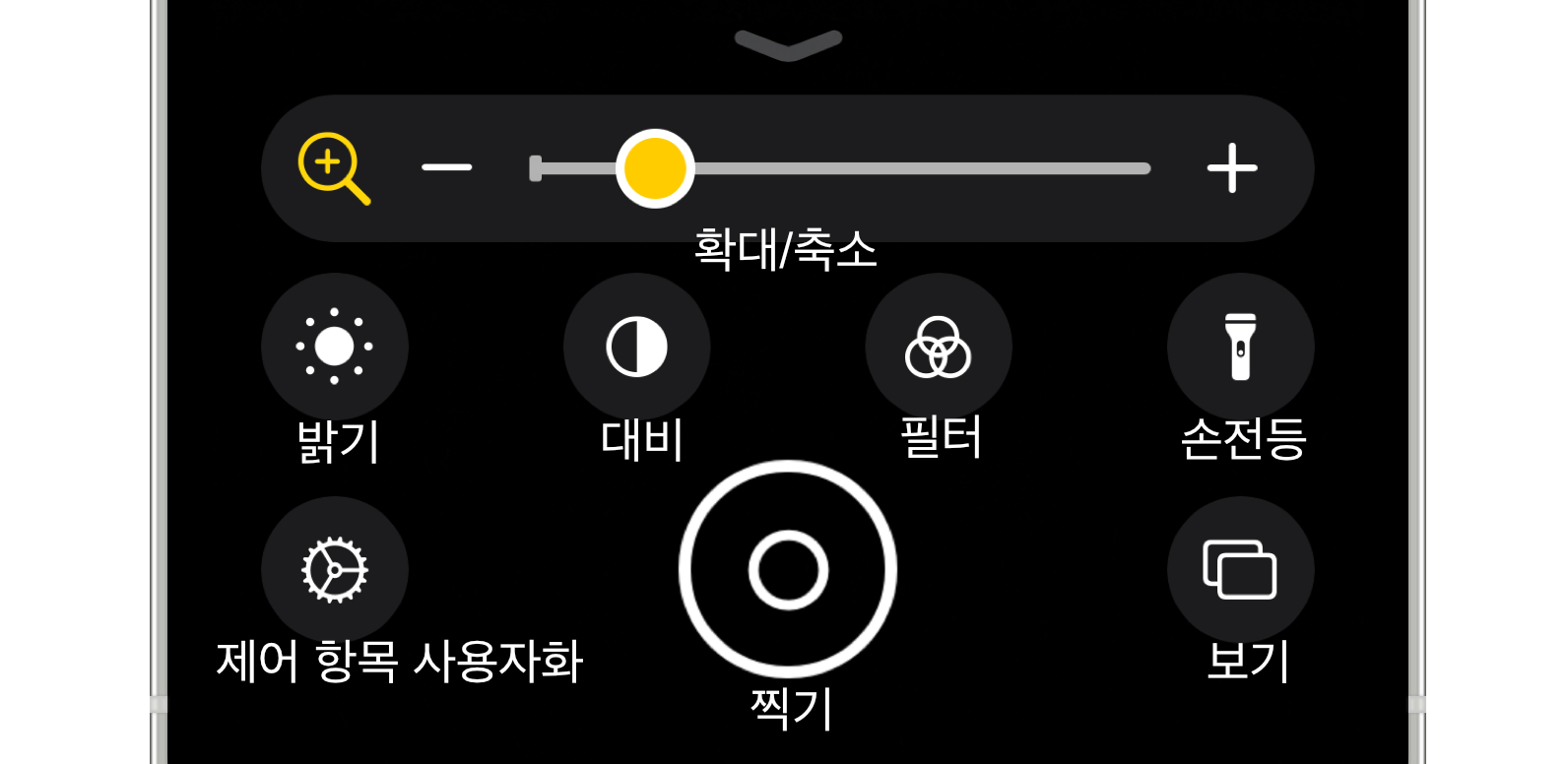자주 쓰는 문장 또는 간간히 사용은 하지만 매번 새로 적는 게 귀찮은 문장들은 텍스트 대치 기능을 이용하여 쉽고 편리하게 작성할 수 있습니다. #1. 텍스트 대치 설정하기 01. '설정 > 일반 > 키보드 > 텍스트 대치'로 이동합니다. 02. 오른쪽 위에 있는 '+'를 탭하여 추가하고 싶은 문구를 입력해 줍니다. ※ 단축키는 초성만 사용하거나 다양한 방식으로 지정 가능하며, 단축키에 지정된 단어를 입력하면 문구에 지정된 문장이 출력됩니다. 03. 문구 입력이 완료되었으면 오른쪽 위에 있는 저장을 누르면 완료입니다. #2. 텍스트 대치 사용하기 메모, 문자 등에서 단축어를 입력하면 첫번째 이미지처럼 아래에 해당 문구가 표시가 됩니다. 굳이 탭하지 않아도 엔터키를 누르면 자동으로 입력이 됩니다. 또한 카카..